萬盛學電腦網 >> Windows 10資訊 >> win10系統下怎麼設置防火牆允許程序通信
win10系統下怎麼設置防火牆允許程序通信
1、在桌面上找到控制面板,並雙擊。新裝的系統如果桌面上沒有控制面板,可以在桌面空白處右鍵“個性化”-“主題”-“桌面圖標”-“控制面板”-“確定”就可以了。
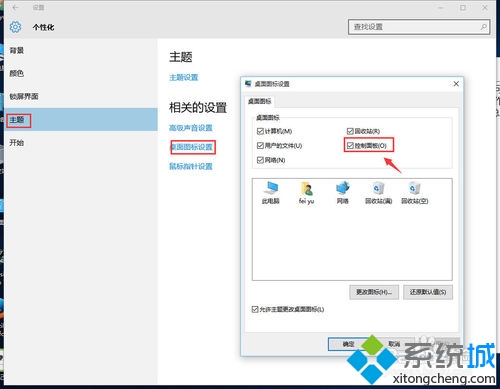

2、點擊“查看方式”-“大圖標”,然後找到“Windows防火牆”並點擊,如圖所示。
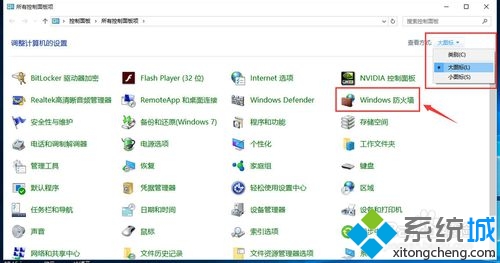
3、在打開的窗口左側可以看到“允許應用或功能通過Windows防火牆",並點擊。
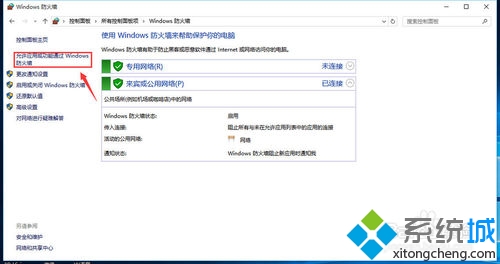
4、點擊右側的“更改設置”,如圖。
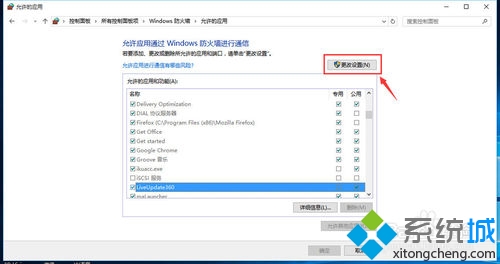
5、此時方框裡的選項由灰色變成可以修改的,這樣你就可以通過勾選程序前面的復選框來啟用或者關閉該程序的通信功能。勾選好程序後,要點擊下面的“確定”來保存你的設置,使設置生效。
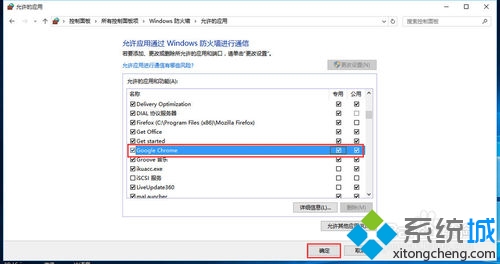
以上就是win10系統下設置防火牆允許程序通信的具體方法了,有需要的用戶,不妨按照小編的方法試著操作看看。
.
- 上一頁:win10怎麼卸載軟件
- 下一頁:Win10系統中的管理工具在哪
Windows 10資訊排行
操作系統推薦
相關文章
copyright © 萬盛學電腦網 all rights reserved



